Vor nicht allzu langer Zeit gab es noch keine visuellen Page Builder. Es bedeutete, dass jeder ohne Programmierkenntnisse Pech hatte, wenn er eine einfache Verkaufsseite für sein Unternehmen oder eine Zielseite starten wollte, um über eine neue Erfindung zu informieren.
Man musste sich ausschließlich auf Webentwickler und Designer verlassen – und das war mit erheblichen Kosten verbunden. Darüber hinaus mussten diese Entwickler und Designer mit CSS und HTML arbeiten, um auch nur die geringste Stiländerung auf einer Webseite vorzunehmen – eine Aufgabe, die viel länger dauerte, als jeder zugeben möchte.
Schließlich kamen Shortcodes hinzu, die den Entwicklungsprozess für diejenigen, die die ganze HTML-Sache überspringen wollten, beschleunigten.
Aber die eigentliche Revolution begann mit dem WordPress Page Builder – eine beeindruckende Ergänzung zu WordPress, die das Design zu einem visuelleren Verfahren machte.
Webentwickler können nun in einem Bruchteil der Zeit mehr Websites erstellen (Chancen für mehr Kunden und Geld). Darüber hinaus müssen sich die Anfänger und Start-ups da draußen nicht auf einen teuren Entwickler verlassen, denn sie können eine Webseite mit Drag&Drop-Elementen für Artikel wie Carousels, Bilder, Videos, Spalten, Produktgalerien, Portfolios und mehr erstellen.
Was ist der Sinn eines WordPress Page Builders?
Hast Du jemals versucht, etwas so Einfaches wie eine Kontakt-Seite zu erstellen? Möglicherweise kannst Du ein Formular mit Feldern für den Namen, die Webseite, die E-Mail-Adresse und die Nachricht eines Benutzers einfügen. Dann kannst Du eine Karte einfügen, die zu Deinen Büros führt, zusammen mit einigen Links zu Deinen Support-Seiten und Informationen über Dein Unternehmen. Vergiss Deine Telefonnummer nicht!
Auch wenn die Kontakt-Seite eine der rudimentäreren Seiten ist, die es zu erstellen gilt, erfordert sie eine angemessene Menge an Formatierung, Programmierung und Kopfschmerzen, um den Prozess ohne einen visuellen Builder abzuschließen. Doch wenn man einen WordPress Page Builder installiert, ändert sich das alles. Erfahrene Entwickler können nicht nur den Entwicklungsprozess beschleunigen, auch Anfänger müssen sich keine Sorgen mehr um diesen unordentlichen Code machen.
Darüber hinaus wird ein Großteil der Inhalte auf dem Bildschirm angezeigt, wie er auf Deiner Webseite angezeigt wird. Keine Änderungen mehr am Vorschau-Button vornehmen und drücken! Wie wir bereits erwähnt haben, ist die Kontakt-Seite so ziemlich die einfachste Webseite, die man erstellen kann, aber ein WordPress Page Builder bietet noch mehr Vorteile, wenn man viel Content hat.
Nehmen wir zum Beispiel eine eCommerce-Homepage. Eine Seite wie diese könnte einige der folgenden Punkte erfordern:
- ein Schieberegler, um die neuesten Werbeaktionen anzuzeigen
- eine WooCommerce Produktgalerie mit den beliebtesten Artikeln im Shop
- eine Schaltfläche ‚In den Warenkorb‘ für die neueste Version
- eine Liste von Erfahrungsberichten früherer Kunden
- ein Countdown-Timer, der die letzte Produkteinführung ankündigt
- ein Navigationsmenü oben, das den Kunden zu den besten Kategorien führt
- Schaltflächen für das soziale Teilen
- animierte Schlagzeilen, um Dein Unternehmen und die Produkte, die es verkauft, zu erklären
Das Arrangieren dauert eine ganze Weile, aber ein WordPress Page Builder könnte diese Zeit möglicherweise auf 20 Minuten verkürzen, wenn man sich an die Oberfläche des Builders gewöhnt. Danach ermöglichen die besten Page Builder die Neupositionierung von Spalten und Inhalten, Größenänderung, Spaltenkonfiguration, Padding, Farben und vieles mehr. Das Beste daran? Diese Aufgaben werden in der Regel mit der Maus erledigt.
Eine kurze Liste der besten WordPress Page Builder Optionen
Wir werden über jeden der WordPress-Page Builder ausführlich sprechen, aber wenn Du sie sofort ausprobieren möchtest, kannst Du gerne durch die untenstehende Liste klicken.
Finde den besten WordPress Page Builder für Deine Webseite
Es gibt eine ganze Reihe von WordPress-Seitenbauern im Internet, und das macht es ziemlich schwierig, wenn es darum geht, einen auszuwählen. Die gute Nachricht ist, dass wir die Auswahl auf diejenigen reduziert haben, die hervorragende Bewertungen und unglaubliche Funktionen auf der Grundlage unserer Tests haben.
Es ist uns auch wichtig, dass die Page Builder mit den meisten WordPress-Themes kompatibel sind. Also, wir werden die Besten der Besten skizzieren und über einige der Situationen sprechen, in denen man einen WordPress Page Builder favorisieren könnte.
1. Elementor
Elementor ist als kostenloser Plugin-Download erhältlich, aber Du hast auch die Möglichkeit, Dir die Pro-Version zuzulegen. Die Pro-Version beginnt bei $49 für eine Webseite und geht bis zu $199 für unbegrenzte Websites. Wie Du mit den unten aufgeführten Funktionen und der Benutzerfreundlichkeit von Elementor feststellen wirst, ist dies ein echtes Schnäppchen.
Der kostenlose Elementor-Download bietet einen einfachen, aber leistungsstarken WordPress-Page Builder mit einer der schnellsten Schnittstellen, die man finden kann. Alles ist sofort verfügbar, von Live-Bearbeitungen bis hin zum sofortigen Laden der Seite. Zu den Standardfunktionen des Page Builders gehören Animationen, Formtrenner, Verlaufshintergründe und Schlagzeileneffekte. Es gibt sogar eine Vorlagenbibliothek mit atemberaubenden WordPress-Vorlagen, von denen Du alles aussuchen und auswählen kannst. Die kostenlose Version von Elementor ist auch mobil einsetzbar, mit einigen praktischen Tools für den Wartungsmodus, Baustellenseiten, Zielseiten und mehr.

Was die Gesamtleistung und den Funktionsumfang betrifft, so spielt es keine Rolle, ob Du Dich für die Pro- oder die kostenlose Version entscheidest. Es hängt hauptsächlich davon ab, was Du für Deine spezielle Webseite brauchst. Allerdings ist die Pro-Version von Elementor eine wahre Schönheit.
Elementor Pro enthält zunächst über 26 Widgets zur Formulierung der perfekten Seiten, sei es für E-Commerce, Portfolio-Arbeit oder eine normale Geschäfts-Website. Du kannst beispielsweise Facebook-Buttons, -Seiten und -Kommentare auf Deiner gesamten Webseite einfügen und gleichzeitig die Vorteile von WooCommerce-Widgets wie Kategorien, Produkte oder Elementmodule nutzen. Durch den Live-Formular-Editor entfällt die Zeit im Backend, die man für die Arbeit mit Formularen aufwenden muss. Außerdem kannst du deine Widgets speichern, um sie auf andere Seiten oder Websites zu übertragen.
Hier ist, warum Du diesen WordPress Page Builder in Betracht ziehen könntest:
- Die kostenlose Version enthält Vorlagen, einen schnellen Designbereich und ein echtes Live-Design-Erlebnis.
- Die kostenpflichtige Version beginnt bei nur $49 für eine Seite.
- Du musst keine weiteren Plugins für die Wartung und Landing Pages installieren.
- Speicher bearbeitete Widgets, um sie auf Deiner gesamten Webseite zu verwenden.
- Wähle aus über 26 Widgets, von denen einige Videos, Schaltflächen, Symbole, soziale Symbole, Bildergalerien und Zähler beinhalten.
- Du kannst Deine Webseite in Dutzende andere Sprachen übersetzen.
- Die Entwickler-API ist offen für die Erweiterung und Integration des Elementor-Plugins in andere Systeme.
Vergiss nicht, auch unser Interview mit Ben Pines, dem Entwickler von Elementor, zu lesen.
2. GeneratePress mit GenerateBlocks
GeneratePress ist ein kostenloses WordPress-Theme, aber wir betrachten es gerne als eine vereinfachte Page Builder-Lösung, perfekt für Anfänger, Webmaster, Blogger und Entwickler, die einen unkomplizierten, schnellen visuellen Builder suchen. Außerdem kannst du mit GeneratePress Premium und dem kostenlosen GenerateBlocks-Plugin fast jede Art von Webseite visuell gestalten.
Beginnen wir mit dem Theme selbst. GeneratePress ist ein einfaches, leichtes und kostenloses WordPress-Theme mit begeisterten Rezensionen und einem schönen Layout für Landing Pages, Blogs, Business Websites und Verkaufsseiten. Es ist schwer, einen Markt zu finden, in dem man das GeneratePress-Theme nicht verwenden könnte, da es so modern und sauber ist.
Wenn Du genug von klobigen, langsamen Themen hast, lohnt es sich natürlich, GeneratePress zu besuchen.
Der größte Teil der Bearbeitung erfolgt über den WordPress Live-Editor, wenn Du mit dem kostenlosen Design arbeitest, aber Du erhältst Zugriff auf alle Module (Add-ons) einschließlich Sections, wenn Du Dich für die Premium-Version des Designs entscheidest.
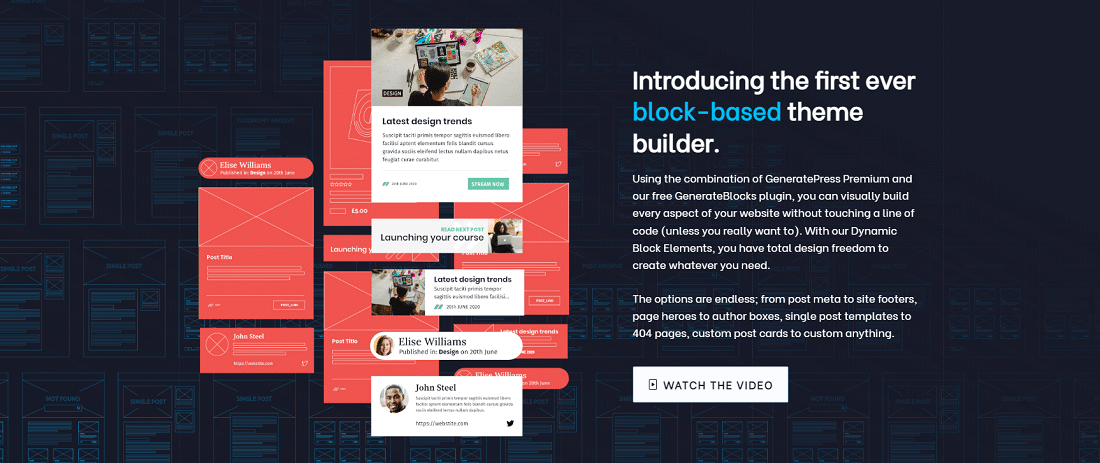
Auch ohne GenerateBlocks bietet GeneratePress eine wahnsinnig schnelle Möglichkeit, eine schöne Webseite zu erstellen. Wenn du jedoch das kostenlose GenerateBlocks-Plugin hinzufügst, stehen dir viele Türen für ein umfangreiches Design offen. Wenn du noch mehr Funktionen haben musst, kannst du dich für GenerateBlocks Pro entscheiden.
Kurz gesagt, mit dem Plugin kannst du einen Block hinzufügen und dann Inhalte wie Medien, Text, Überschriften, Farben und Hintergrundfarben zu diesem Block hinzufügen. So kannst du zum Beispiel eine Liste deiner Produktmerkmale mit fettgedrucktem Text, Bildern und Links erstellen.
Wie bereits erwähnt, geht es bei der Kombination von GeneratePress und GenerateBlocks vor allem um Geschwindigkeit. Sobald du alle Blöcke erstellt hast, kannst du sie mit der Drag-and-Drop-Oberfläche verschieben. Die Blöcke werden übereinander gestapelt, so dass die meisten Bewegungen vertikal erfolgen.
Hier ist, warum Du diesen WordPress Page Builder in Betracht ziehen könntest:
- GeneratePress bietet das Potenzial, innerhalb weniger Minuten eine professionelle Webseite zu erstellen und zu verwalten.
- Es gibt ein kostenloses Theme, das Wunder wirkt, aber du hast auch die Möglichkeit, für 59 $/Jahr ein Premium-Theme mit Theme Builder, Site Library und Premium-Support zu erwerben.
- Das GenerateBlocks-Plugin sorgt mit verschiedenen Blöcken für die gewünschte Vielseitigkeit, sodass du deine Inhalte nur noch verschieben musst, um sie zu organisieren.
- Du kannst die Premium-Version von GeneratePress für bis zu 500 Seiten nutzen (für die meisten Anwendungsfälle also fast unbegrenzt). Mit anderen Worten: Ein Entwickler oder eine Agentur müsste nur 59 $ zahlen, um ein Theme für alle Kunden zu haben.
- Du bekommst einige andere großartige Module für Dinge wie Farben, WooCommerce, Typografie, Menüs, Seitenüberschriften, Blogs, Hintergründe, Abstände und Haken.
- Man erhält sorgfältig und gut entwickelte Leistungsoptimierungen, wie z.B. dynamisches CSS-Caching, eine Standardoption eines Systemschriftartenstapels (keine Schriftdateien), keine jQuery und kleinere Font Awesome Essentials.
3. Beaver Builder
Beaver Builder bietet einen robusten WordPress Page Builder für die kreativen Typen, die noch immer nach mehr verlangen als die Einfachheit der vorherigen Builder. Es gibt sowohl eine kostenlose Lite-Version als auch eine Premium-Version. Die Preise sind etwas höher als bei den meisten Bauherren. Allerdings kannst Du Beaver Builder auf einer unbegrenzten Anzahl von Websites verwenden, ab 99 $.
Whitelabeling wird im Agency-Plan ($399,) angeboten, so dass es klar ist, dass die Leute bei Beaver Builder auch an Entwicklungshäuser mit Kunden denken.
Was den WordPress Page Builder betrifft, so erlaubt er Dir, die volle Kontrolle über Deine Designelemente zu erlangen, indem Du mit modernen und schönen Vorlagen beginnst und Deine Webseite mit einem Drag & Drop-System bereinigst. Beaver Builder zeichnet sich durch Präzision mit dem visuellen Builder aus, wodurch man ihn anderen Optionen mit komplizierten Steuerungen vorzieht.

In der Live-Frontend-Bearbeitung lässt Beaver Builder seine Muskeln spielen, da Du nicht ständig auf die Schaltfläche Vorschau klicken oder raten musst, wenn Du Anpassungen vornehmen musst. Es ist ein mobiler, freundlicher Builder, und der WooCommerce-Support ist nützlich für die Online-Shops da draußen. Mithilfe von Shortcuts und Widgets kann man Zeilen und Module für die spätere Verwendung speichern und wiederverwenden, wenn Plugins von Drittanbietern nicht mit Beaver Builder integriert sind.
Neben wiederverwendbaren Vorlagen, einer offenen API und einer Import-/Exportfunktion ist es schwierig, einen WordPress Page Builder zu finden, der über so viele Funktionen verfügt wie Beaver Builder.
Hier ist, warum Du diesen WordPress Page Builder in Betracht ziehen könntest:
- Die Live-Bearbeitung am Frontend funktioniert in Echtzeit, so dass es kein Rätselraten gibt und man nicht warten muss, bis die Änderungen auf dem Bildschirm angezeigt werden.
- Der Page Builder funktioniert gut mit WooCommerce.
- Einige der Premium-Pläne sind mit einem Beaver Builder-Thema ausgestattet, das ein einfaches, aber leistungsstarkes Design und einige wunderbare Voreinstellungen für die Erstellung von Dutzenden verschiedener Stile mit einem Klick auf eine Schaltfläche bietet.
- Dutzende von Drag & Drop-Modulen, darunter (aber nicht beschränkt auf) Fotos, Texteditoren, Trennzeichen, Akkordeons, Aktionsaufrufe, Nummernzähler, Abonnementformulare und Preistabellen.
- Der Agency Plan bietet Whitelabeling, netzwerkweite Einstellungen und eine DIY-Web-Publishing-Plattform für die ultimative Umgebung zur Bedienung der Kunden.
- Alle Deine Layouts können gespeichert und an anderer Stelle auf Deiner Webseite wiederverwendet werden. Du könntest sogar versuchen, einige dieser Layouts auf andere Websites zu übertragen.
4. Divi
Divi hat sich einen Namen gemacht, da es von den beeindruckenden Entwicklern bei Elegant Themes stammt. Wie bei allen Elegant Themes-Produkten muss man sich als Mitglied anmelden, um alle Plugins, Themen und andere coole Funktionen freizuschalten, die Elegant Themes zu bieten hat. Es ist eine Anlaufstelle für Entwickler und Agenturen, die eine Bibliothek mit WordPress-Plugins und –Themen benötigen. Eine Mitgliedschaft beginnt bei lediglich 89 Dollar pro Jahr, so dass es schwierig ist, dagegen zu argumentieren.
Wenn es um den Divi Builder geht, ist dies ein Juwel, das eine unendliche Anzahl von Layoutmöglichkeiten bietet. Mit den 46 Inhaltsmodulen kann man es zu jedem beliebigen Thema verwenden. Zum Beispiel beinhalten einige der Module:
- Akkordeon
- Audio-Player
- Bar counter
- Kommentare
- Divider
- E-Mail-Opt-In
- Portfolio
- Schieberegler
- Testimonial

Divi Builder erlaubt mehrere Spalten, aber einige der faszinierenderen Designs auf der Webseite von Elegant themes zeigen langgezogene Inhalte für Blogs und Zielseiten. Tatsächlich besagt Elegant Themes, dass Divi perfekt ist, um eine verführerische Geschichte mit einer vertikalen Darstellung von Bildern und interaktiven Elementen zu erzählen.
Die einfachen Konfigurationsoptionen stellen sicher, dass man nicht programmieren können muss. Du kannst jedoch Dein eigenes benutzerdefiniertes CSS hinzufügen, wenn Du etwas in Divi nicht finden kannst oder wenn Du ein völlig einzigartiges Element integrieren möchtest. Wie bei vielen der WordPress-Seitenbauern auf dieser Liste, hat Divi auch eine Funktion zum Duplizieren und Kopieren eines beliebigen Elements mit einem einzigen Klick. Man kann sogar ein bestimmtes Modul im Backend verstecken oder sperren, wenn man es für später speichern oder andere von der Bearbeitung ausschließen möchte.
Hier ist, warum Du diesen WordPress Page Builder in Betracht ziehen könntest:
- Mit 46 Inhaltsmodulen verfügt Divi über eine der größten Bibliotheken von Webseitenelementen zur Auswahl.
- Du bekommst sogar einige schöne Vorlagen, um den Ball ins Rollen zu bringen.
- Duplizieren, Deaktivieren und Sperren von Elementen.
- Divi bietet eine einzigartige „Collapse“-Funktion, mit der Du Deine Sicht konsolidieren und den Bereich für ein weniger überladenes Design-Erlebnis freimachen kannst.
- Divi bietet auch unbegrenzte Redos und Undos. Das bedeutet, man kann zu einer Revision zurückkehren, die schon weit in die Vergangenheit zurückreicht
Empfohlene Lektüre: Divi vs. Elementor: WordPress Page Builder Plugins im Vergleich
5. Brizy
Brizy wird von dem Team entwickelt, das ThemeFuse, Unyson und Pixelkit entwickelt hat. ThemeFuse erstellt seit vielen Jahren WordPress-Templates und weiß daher, was Nutzer/innen brauchen und wollen. Sie konzentrieren sich darauf, die Gestaltung von Seiten für deine Website so einfach wie möglich zu machen.
Es gibt eine kostenlose Version und eine Pro-Version von Brizy WordPress. Die kostenlose Version enthält eine begrenzte Anzahl an Funktionen und Designs. Die Pro-Version enthält alles und kostet ab 49 $/Jahr für eine einzelne Website, 99 $/Jahr für 100 Websites (Freelancer-Plan) und 199 $/Jahr für satte 500 Websites im Agentur-Plan.
Der Plan für Agenturen kann sogar vollständig als White Label genutzt werden, wobei das Branding von Brizy komplett entfernt wird. Brizy bietet auch einige Lifetime-Angebote an, bei denen keine wiederkehrenden Kosten anfallen.
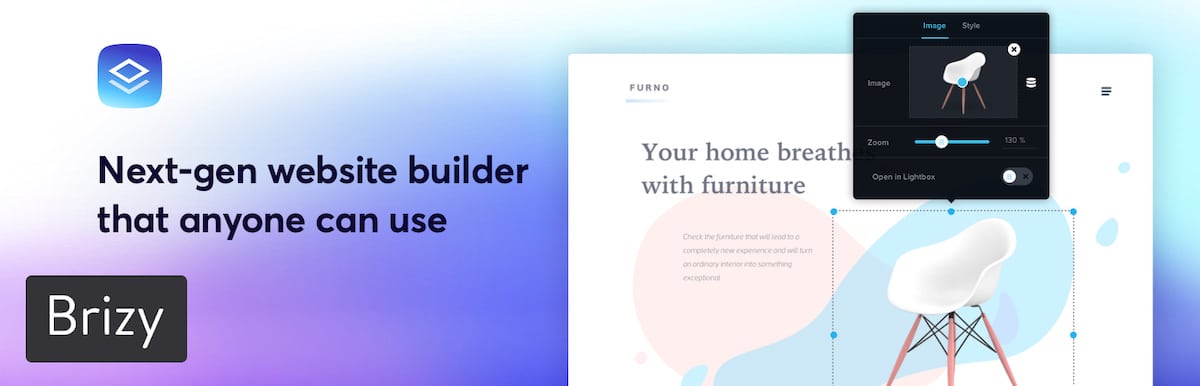
Schließlich bietet Brizy auch eine Cloud-Version seines Website-Baukastens an. Brizy-Nutzer können ihre Seiten mit einem einzigen Klick zwischen Brizy Cloud und Brizy WordPress migrieren.
Hier sind die Gründe, warum du diesen WordPress Page Builder in Betracht ziehen solltest:
- Erschwingliches Preismodell, besonders für Freiberufler und Agenturen.
- Vollständige White-Label-Fähigkeit, du kannst Brizy unter deinem eigenen Markennamen weiterverkaufen (einschließlich deines eigenen White-Label-WP-Plugins).
- Eine der am besten gestalteten Benutzeroberflächen, die wir bei einem Page Builder-Plugin gesehen haben.
- 130+ komplette Websites.
- 500+ vorgefertigte Blöcke, mit denen du deine eigenen Designs erstellen kannst.
- Verfügt über eine fantastische automatische Speicherfunktion, mit der du deine Arbeit nie verlierst.
- Es gibt eine Facebook-Gruppe, in der du dich mit anderen Brizy-Nutzern austauschen kannst, um zusätzliche Unterstützung und Ideen zu erhalten.
6. Droip
Droip ist ein vollwertiger no-code Website Builder für WordPress. Während die meisten Seitenersteller vor allem mit Widget-Elementen arbeiten, kannst du mit Droip als No-Code Website Builder jedes einzelne Element deiner Webseite genau steuern.
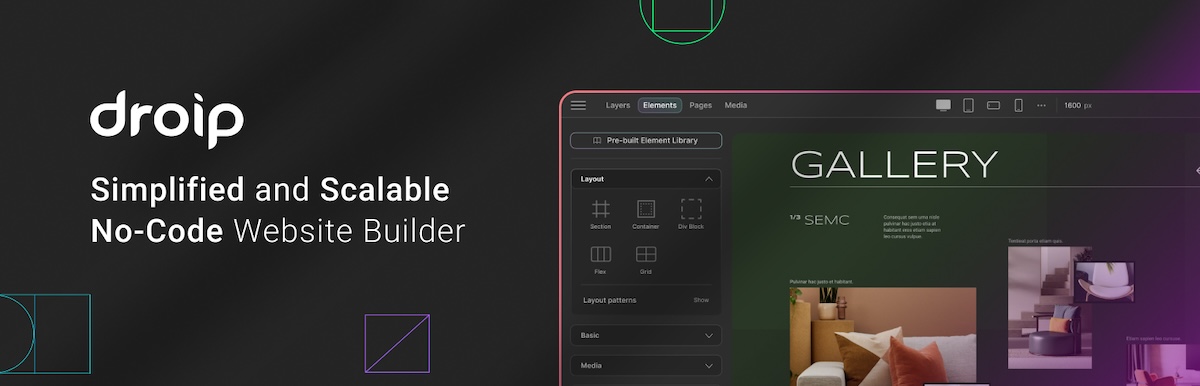
Du kannst jedes komplexe Layout mit Grid- und Flex-Elementen erstellen, sie nach deinen Vorstellungen gestalten und sie mit Standard- und benutzerdefinierten Interaktionspunkten interaktiv machen.
Droip ist ein umfassender No-Code Website Builder, der dir nicht nur bei der Gestaltung beliebiger Webseiten hilft, sondern sich auch auf die Leistung deiner Website konzentriert und dir die Verwendung vieler zusätzlicher Plugins erspart.
Hier erfährst du, warum du diesen WordPress Page Builder in Betracht ziehen solltest:
- Erstelle jede komplexe Webseite visuell mit detaillierter Kontrolle über jedes Element in einem umfassenden No-Code Website Builder.
- Entwirf dynamische Layouts und Elemente und lege fest, wo sie auf deiner Website angezeigt werden sollen – mit den Symbolen von Droip.
- Verwalte Medien mit einem Rich-Media-Manager, der alle wichtigen Medienformate unterstützt und über einen integrierten SVG-Editor, einen Bildeditor, eine Bildbibliothek und vieles mehr verfügt.
- Nutze Grid und Flex, um deinen Inhalt übersichtlich in Zeilen und Spalten zu organisieren und ihn nahtlos horizontal oder vertikal zu verteilen.
- Entwirf und erstelle jede Art von Formular mit verschiedenen Formularelementen. Verwende fortschrittliche Optionen wie die Begrenzung der Anzahl der Eingaben, die Verwaltung des Erfolgsstatus des Formulars und die Verwaltung der Formulardaten – und das alles ohne ein zusätzliches Plugin.
- Gestalte mit Droip ein Popup, das konvertiert. Du kannst beliebte Websites mit dem No-Code Website Builder von Droip erstellen und alle erforderlichen Steuerelemente anwenden. Entwirf ein Popup von Grund auf oder beginne mit einem der vorgefertigten Popups.
- Erstelle Websites mit erweiterter Interaktion und wende benutzerdefinierte Interaktionen mit Interaktionszeitleisten-Steuerelementen an.
- Nutze die barrierefreien Funktionen von Droip und mache deine Website für alle zugänglich. Von Tastatursteuerungen bis hin zu benutzerdefinierten Erscheinungsbildern – erlebe die barrierefreie Gestaltung von Websites mit den Tools in Droip.
- Integrierte SEO-Einstellungen. Erweiterte Typografie-Einstellungen. Und vieles mehr.
7. Page Builder von SiteOrigin
Page Builder von SiteOrigin bietet sowohl eine kostenlose Version als auch eine Premium-Version für 29 Euro an, mit der man das SiteOrigin Widget-Bundle herunterladen kann, ohne eine E-Mail-Adresse anzugeben oder einen zusätzlichen Tarif zu zahlen. Zu den angebotenen Widgets gehören Module für Google Maps, Schlagzeilen, Bildraster, Preistabellen, Postkarussells und vieles mehr. Kombiniere dies mit dem reaktionsschnellen WordPress Page Builder und Du hast eine einfache Inhaltserstellungsoberfläche für alle Erfahrungsstufen gefunden.
Dies ist ein einfaches Drag & Drop-System, das gridbasierte Technologie und die Integration mit SiteOrigin und Widgets von Drittanbietern nutzt. Daher kannst Du Deine Webseite mit einigen der bekannteren Widgets erstellen, die mit Deinem Design geliefert werden. Der Page Builder verfügt über eine Live-Frontendbearbeitung, aber man hat auch die Möglichkeit, Elemente im Backend Page Builder zu verschieben. Dies bietet eine einfache Symbolleiste am oberen Rand des Contents, mit Schaltflächen zum Hinzufügen von Widgets, Hinzufügen von Zeilen, Verwenden von vorkonfigurierten Modulen oder Anzeigen des Verlaufs.

Wie bereits erwähnt, wird der Page Builder von SiteOrigin kostenlos weitergegeben, ohne dass ein Upgrade für Support oder Updates erforderlich ist. Wenn Du jedoch zusätzliche Addons benötigst, wie z.B. den SiteOrigin Custom Post Type Builder, kannst Du auf die Premium-Version upgraden, was dazu beitragen kann, Deine Webseite weiter zu verbessern.
Hier ist, warum Du diesen WordPress Page Builder in Betracht ziehen könntest:
- Wenn man an einem reibungslosen WordPress-Page Builder ohne Preisschild interessiert ist. Dies beinhaltet eine große Sammlung von Widgets kostenlos.
- Es macht Dir nichts aus, Deine eigenen Probleme mit dem Kundensupport in den Foren oder der Dokumentation zu lösen.
- Du möchtest einen Backend und Frontend Live Page Builder.
- Der SiteOrigin Page Builder bietet eine schlanke, einfache und leicht verständliche Symbolleiste. Du kannst die wichtigsten Elemente wie Zeilen und Widgets hinzufügen.
- SiteOrigin lässt sich perfekt in seine eigenen Widgets und alle anderen Widgets von Drittanbietern integrieren, die man auf seiner Webseite verwenden kann.
8. Visual Composer
Visual Composer hat ein starkes Team dahinter! Es wurde von den Machern von WPBakery entwickelt, einem der beliebtesten Page Builder, der bei CodeCanyon verkauft wird. Es ist nicht nur einfach zu bedienen, sondern bietet auch viele Funktionen, die mittlere und fortgeschrittene Webentwickler schätzen werden.
So erhält man beispielsweise über 50 Premium-Content-Elemente und 100 vordefinierte Layouts. Die über 40 Grid-Design-Vorlagen bringen Dich auf den richtigen Weg, und mit den über 200 exklusiven Add-ons von Drittanbietern kannst Du nichts falsch machen. Visual Composer bietet sowohl Front- als auch Backend-Visual-Editoren. Die Frontend-Lösung zeigt Dir Echtzeit-Ergebnisse bei der Anpassung Deiner Webseite, während der Backend-Editor eher eine gridbasierte Oberfläche mit Modulen zum Ziehen und Ablegen ist.

Wie Du inzwischen vielleicht angenommen hast, ist bei der Arbeit mit dem Visual Composer Plugin keine Programmierung erforderlich. Tatsächlich haben die Entwickler eine sogenannte „Baumansicht“ hinzugefügt, die den Builder in eine mehrschichtige Oberfläche verwandelt, ähnlich wie Photoshop oder Sketch Layers.
Solltest Du einmal ein Designelement nicht richtig aussehen lassen können, oder möchtest kreativ werden und einen Teil Deiner Webseite komplett einzigartig machen, kannst Du auf die benutzerdefinierten CSS- oder Javascript-Abschnitte zugreifen. Dies kann global oder lokal erfolgen, wenn Du Deiner gesamten Webseite einen bestimmten Stil hinzufügen möchtest.
Hier ist, warum Du diesen WordPress Page Builder in Betracht ziehen könntest:
- Verwende einen einfachen Drag&Drop-Editor, um Dein Layout und Deine Elemente über die gesamte Seite zu verschieben und zu verwalten.
- Es separat zu kaufen kostet Dich nur $59.
- Man erhält technisch gesehen einen 3-1-Editor mit dem Backend, dem Live-Frontend-Editor und der Baumansicht.
- Visual Composer ermöglicht es Dir, Elemente auszublenden und für später zu speichern, Deinen Designbereich zu bereinigen und Dich an das Modul zu erinnern.
- Der WordPress Page Builder erfordert keine Kenntnisse des Codes, aber diejenigen, die Erfahrung haben, haben die volle Kontrolle über die benutzerdefinierten CSS- und Javascript-Bereiche.
9. Page Builder Sandwich
Page Builder Sandwich funktioniert hauptsächlich als kostenloses Plugin, aber es gibt die Möglichkeit, auf Page Builder Premium zu aktualisieren, was Dir über 1.700 weitere Vektor-Symbole, eine angepasste Version von Google Maps, Hunderte von Shortcodes und Plugins sowie die Möglichkeit bietet, Dein eigenes CSS hinzuzufügen.
Wir mögen Page Builder Sandwich für Anfänger, da es hauptsächlich auf einem visuellen Frontend Page Builder basiert. Daher muss man nicht an ein Backend-Design denken, wodurch die Notwendigkeit entfällt, etwas über Code zu wissen. Die Drag&Drop-Elemente sind ziemlich einfach, mit einfachen Textfeldern und Bildern. Mit der Maus kann man Farben und Größen anpassen und alle Änderungen in Echtzeit anzeigen.

Obwohl es keinen Drag&Drop-Editor im Backend gibt, lässt sich das Page Builder Sandwich gut in den standardmäßigen WordPress Content Editor integrieren. Daher kannst Du zu diesem Editor zurückkehren, um Bilder oder Text anzupassen, aber der Code des visuellen Editors wird nicht durcheinander gebracht.
Dieser WordPress Page Builder ist eine etwas verwässerte Version von Optionen wie Divi und Elementor, aber es wirkt Wunder, wenn man die Unordnung ausräumen möchte. Zum Beispiel sind die 10 vollständigen Seitenvorlagen als Ausgangspunkt schön, aber andere Page Builder haben größere Bibliotheken.
Hier ist, warum Du diesen WordPress Page Builder in Betracht ziehen könntest:
- Die kostenlose Version ist grundlegend genug, damit der durchschnittliche Webmaster einsteigen und ohne Training mit dem Gestalten beginnen kann.
- Die Premium-Version enthält Hunderte von Plugins und Shortcodes sowie Tausende von Vektorsymbolen.
- 10 Seitenvorlagen werden mit dem Plugin mitgeliefert, so dass man seine Webseite nicht von Grund auf neu erstellen muss.
- Der WordPress Page Builder präsentiert einen wunderschönen Frontend-Live-Editor, der nicht im Widerspruch zu Änderungen im Backend WordPress-Editor steht.
10. Oxygen
Die Oxygen App unterscheidet sich ein wenig von Deinem durchschnittlichen WordPress Page Builder, da sie über ein separates Sandbox-Modul funktioniert, das immer noch mit WordPress verbunden ist, aber es ist eigentlich das, was ich als getrennt betrachten würde. Ein Aspekt, den ich wirklich an Oxygen mag, ist, dass es die meisten der Hauptregisterkarten und Symbolleisten ausblendet, die man typischerweise in WordPress sehen würde, und sich nur auf die Optionen des Page Builders wie Schaltflächen zum Erstellen von Containern, Absätzen und Textblöcken konzentriert.
Oxygen bietet einen Fixpreis von 99 $. Dazu gehören eine 30-tägige Geld-zurück-Garantie und lebenslange Updates für eine unbegrenzte Anzahl von Websites. Daher musst Du nicht mehr eine jährliche Gebühr für einfachen Support und Updates zahlen.

Der Grundgedanke von Oxygen ist es, Websites innerhalb von Minuten zu erstellen, und die vorgefertigten Komponenten ermöglichen es Dir, Deine eigenen Designs schnell zu erstellen. HTML-Elemente sind auch enthalten, falls Du Deine Webseite auf eine traditionellere Weise erstellen möchtest. Oxygen verfügt über eine Import-/Exportfunktion, um Designs schnell von einer Seite zur anderen zu verschieben. Darüber hinaus kannst Du Oxygen zusammen mit anderen Seitenbauern wie Visual Composer, Beaver Builder und Elementor verwenden. Dies ist ein starker Vorteil, wenn Du bestimmte Funktionen in jedem WordPress Page Builder findest, die Dir gefallen.
Für mich sieht die Oberfläche von Oxygen ähnlich aus wie die von Photoshop. Es ist leicht zu verstehen, sobald man etwas Übung hat, und es hat eine überwältigende Menge an Werkzeugen, wenn man lernt, wie man sie benutzt. Allerdings würde ich es für einen Erstbenutzer eher einschüchternd halten. Erfahrenere Entwickler sollten es jedoch nützlich finden, insbesondere mit der Unterstützung von Javascript, HTML, PHP und CSS.
Hier ist, warum Du diesen WordPress Page Builder in Betracht ziehen könntest:
- Oxygen bietet volle Programmierfähigkeit (mit Java, HTML, PHP und CSS) zusammen mit einem soliden visuellen Frontend-Builder.
- Man kann Oxygen mit anderen Seitenbauern wie Elementor kombinieren, nur für den Fall, dass man Funktionen von beiden mag.
- Dieser WordPress Page Builder bietet Dir ein Leben lang Updates und Support, und Du kannst ihn auf so vielen Kundenseiten verwenden, wie Du willst.
11. Live Composer
Live Composer ist ein weiterer kostenloser, Open-Source-WordPress-Page Builder, so dass Du zu der Webseite navigieren und das Plugin herunterladen kannst, indem Du Deine E-Mail-Adresse und Deinen Namen eingibst. Es bietet eine Drag&Drop-Schnittstelle am Frontend, so dass man nichts über Coding wissen muss. Der Editor zeichnet sich durch ein ansprechendes Design aus und verfügt über mehr als 40 Inhaltsmodule für eine schnelle und einfache Entwicklung.
Live Composer hat zwei Themes für Dich, um mit Deinem Design zu beginnen, und es bietet eine spezielle WooCommerce-Integration, die Du für 69 $ kaufen kannst, was eine vollständige Anpassung für alles von Produktseiten bis hin zu Warenkorbseiten ermöglicht.

Der einzige Teil, für den man bezahlen müsste, ist, wenn man diesen WooCommerce-Support oder eine der vielen Erweiterungen benötigt. Die Erweiterungen werden in einem Paket für $49 verkauft.
Abgesehen davon ist das Live Composer Plugin ein einfacher, aber intuitiver Builder für alle Könnerstufen. Ich würde mir eine umfassendere Liste von Modulen mit der kostenlosen Version wünschen, aber man kann die Vorteile der Erweiterungen bei Bedarf nutzen.
Hier ist, warum Du diesen WordPress Page Builder in Betracht ziehen könntest:
- Du musst keinen Cent für den Page Builder bezahlen.
- Es besteht die Möglichkeit, einen vollständigen WooCommerce-Editor per Drag & Drop zu erwerben.
- Das Unternehmen verkauft auch Premium-Erweiterungen für Dinge wie Google Maps, Videoeinbettung, Galeriebilder und Animationen.
12. Visual Page Builder von MotoPress
Der MotoPress Content Editor Page Builder hat nicht den gleichen Bekanntheitsgrad wie einige der beliebteren Optionen auf dieser Liste. Er ist jedoch eine erschwingliche Lösung ($39 pro Jahreslizenz) mit Unterstützung für alle Themes, Seiten, Beiträge und benutzerdefinierten Beitragstypen. Außerdem ist dieser Page Builder kostenlos enthalten, wenn du dich für eine MotoPress-Mitgliedschaft anmeldest (auch wenn diese ein bisschen teuer ist).
Der MotoPress Content Editor wird mit dem WordPress Editor kombiniert, um eine vollständig visuelle Frontend-Bearbeitung zu ermöglichen. Außerdem ist das Plugin WordPress-Multisite-kompatibel, wenn du ein Netzwerk von Seiten hast.
Das Standard-Plugin bietet mehrere vorgefertigte Themes und eine mehrsprachige Benutzeroberfläche, um den Text Deiner Webseite so zu ändern, dass ihn jeder versteht. Auch wenn Du nur an der vollen Woocommerce-Unterstützung oder den enthaltenen Google Webfonts interessiert bist, ist der Visual Page Builder von MotoPress einen Blick wert.
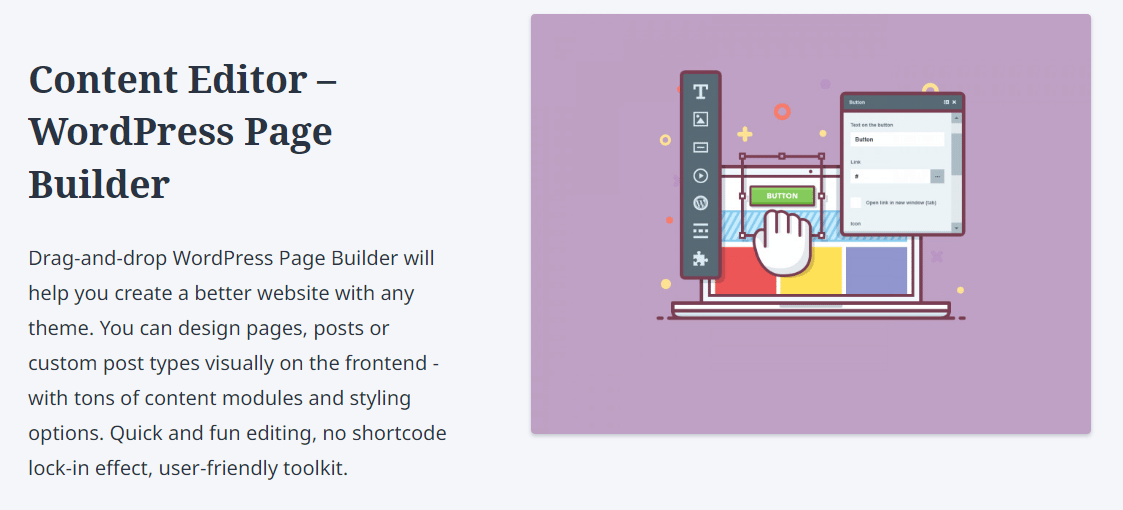
Wenn du dich für eine jährliche MotoPress Club-Mitgliedschaft entscheidest (ab $299), erhältst du auch Zugang zu den anderen Premium-Plugins. Einige der Plugins beinhalten Optionen für:
- Whitelabeling-Unterstützung
- Videoschieberegler und Video-Lightboxen
- Google Maps Pro
- Preistabellen
- ein einfaches Kontaktformular
- Bild-Hotspots
- ein Countdown-Modul
- ein erweitertes WooCommerce-Add-on
Hier ist, warum Du diesen WordPress Page Builder in Betracht ziehen könntest:
- Es ist relativ günstig für einen Premium Page Builder.
- Das Plugin konzentriert sich mehr auf den visuellen Echtzeit-Page Builder, so dass es großartig ist, wenn man kein Interesse am Backend hat.
- Man erhält ein wenig WooCommerce-Unterstützung im Standard-Plugin.
- Der WordPress Page Builder enthält eine Handvoll vorgefertigter Seitenvorlagen und Themes.
- Das Plugin ist WordPress Multisite kompatibel.
13. Themify Builder
Der Themify Builder hat den Vorteil, dass er in alle Themify-Themes integriert ist. Wenn du also ein Themify-Theme aus der Kollektion entdeckst, das deinen Bedürfnissen entspricht, musst du dir keine Gedanken über die Integration eines WordPress-Seitenerstellungsprogramms eines Drittanbieters machen oder für etwas Zusätzliches bezahlen.
Es gibt auch eine Builder Pro Option, die 69 $ kostet und 25 Add-ons enthält. Unter diesen Add-ons findest du Optionen für WooCommerce-Unterstützung, Preistabellenelemente, Kartenintegrationen und mehr.

Alternativ gibt es auch eine kostenlose Version des Themify Builders, die du mit jedem Theme verwenden kannst. Der kostenlose Page Builder verfügt über responsive Elemente für alle Auflösungen. Dank der Live-Vorschau im Frontend musst du dich nicht mehr mit dem Backend herumschlagen, und das Standard-Drag-and-Drop-Modul umfasst die folgenden Elemente: Text, Audio, Akkordeon, Galerie, Post, Widget und mehr.
Der Premium Themify Page Builder bietet mehr für fortgeschrittene Entwickler, denn er verfügt über einen Bereich, in den du dein eigenes CSS eingeben kannst. Dies eröffnet viele Möglichkeiten der Anpassung und lässt sich gut mit der Funktion für wiederverwendbare Teile kombinieren, mit der du eigene CSS-Module erstellen und an anderer Stelle wiederverwenden kannst.
Der größte Vorteil der Premium-Version sind die über 60 vorgefertigten Builder-Layouts. Außerdem erhältst du über 60 Animationseffekte und ein responsives Styling für ein möglichst realistisches Design-Center.
Die Revisionskontrolle wird auch in dieser Version erweitert, da man damit seine Layouts mit einer unbegrenzten Anzahl von Versionen speichern kann. Schließlich helfen Dir die Add-ons, Deinen WordPress Page Builder in eines der wenigen Plugins zu verwandeln, die Du brauchst. Einige der Add-ons ermöglichen:
- Diashows
- unendliche Beiträge
- ein Schreibmaschinen-Effekt
- ein Schieberegler für Hintergrundvideos
- Maps Pro
- Fortschrittsbalken
- Zeitpläne
- Schalter
- A/B-Bildanzeige
Ein Nachteil des Themify Builder Pro ist, dass viele dieser Add-ons Funktionen sind, die andere Page Builder von Haus aus enthalten, wie z. B. Slideshows und Schiebegalerien. Wenn du also kein Themify Theme verwendest, gibt es wahrscheinlich bessere Optionen für den Seitenersteller.
Hier ist, warum Du diesen WordPress Page Builder in Betracht ziehen könntest:
- Die kostenpflichtige Version enthält 25 Add-ons.
- Sie wird mit jedem ihrer Themes mitgeliefert.
- Der Themify Builder verfügt über 60 vorgefertigte Builder-Layouts und 60 Animationseffekte.
- Sie bietet ein ungewöhnliches Tool, mit dem du einige Elemente deiner Website je nach verwendetem Gerät ausblenden kannst.
- Man hat auch die Möglichkeit, benutzerdefiniertes CSS zu verwenden, nur für den Fall, dass man zu traditionelleren Designmethoden zurückkehren möchte.
14. Gutenberg (Der Block Editor)
Gutenberg, auch bekannt als der Block Editor, ist eine relativ neue Ergänzung zu WordPress. Es gibt ihn erst seit ein paar Jahren und in dieser Zeit hat er sich von einer Spielerei zu einem mehr als leistungsfähigen Page Builder entwickelt.
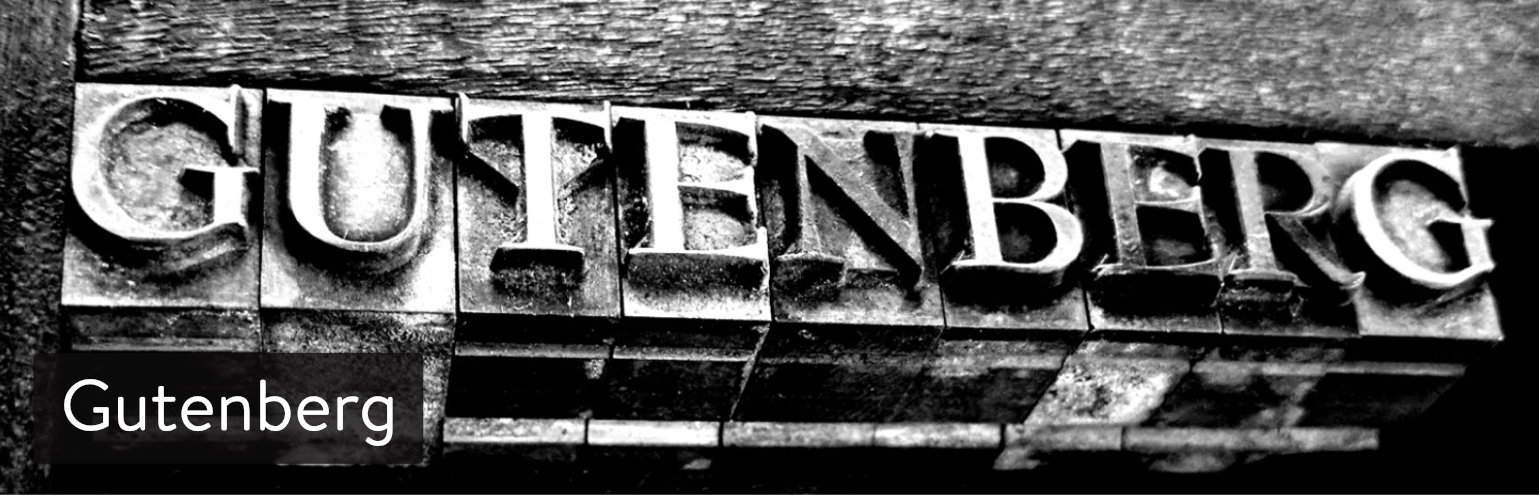
Der Block Editor ist zwar kein Page Builder, da er Teil des WordPress-Kerns ist. Er wurde jedoch eindeutig entwickelt, um ein visuelles Bearbeitungserlebnis zu bieten, das den Seitenerstellern ähnelt.
Mit dem Block Editor hast du Zugang zu vorgefertigten Blöcken (und kannst auch deine eigenen erstellen), Drag-and-Drop-Funktionen und anpassbare Elemente. Außerdem gibt es viele Plugins, die neue Blöcke zu WordPress hinzufügen, darunter WooCommerce, und das alles kostenlos.
Zusätzlich zu den Blöcken kannst du mit dem Editor auch wiederverwendbare Inhaltsabschnitte erstellen und hast Zugriff auf eine kleine Anzahl von Templates. Wenn du ein Theme verwendest, das „blockfähig“ ist, kannst du mit dem Editor die Templates der Seite anpassen und neue Templates hinzufügen. Das bedeutet, dass du Seitenvorlagen nicht mehr von Grund auf mit Code erstellen musst.
Wenn du bereits mit anderen Seitenerstellungsprogrammen gearbeitet hast, kann sich der Block Editor etwas schwerfällig anfühlen. Du hast nicht so viele Möglichkeiten, Layouts zu definieren, und dem Editor fehlt es an fortgeschrittenen Blöcken, es sei denn, du installierst zusätzliche Plug-ins. Wenn du jedoch nicht für einen Premium-Seitenersteller bezahlen oder ein weiteres Plugin installieren möchtest, bietet der Block Editor viele Vorteile – und das kostenlos.
Hier sind die Gründe, warum du diesen WordPress Page Builder in Betracht ziehen solltest:
- Er ist der Standard-Editor in WordPress (und damit kostenlos)
- Du kannst die Block-Bibliothek mit Plugins erweitern (von denen die meisten kostenlos sind)
- Die meisten modernen Themes sind so gestaltet, dass sie den Block Editor optimal nutzen
- Du kannst wiederverwendbare Seitenabschnitte mit Blöcken erstellen
- Einige Themes ermöglichen es dir, mit dem Block Editor Seiten-Templates zu erstellen und anzupassen
Zusätzliche Page Builder und Mehrzweck-Themes
Es gibt so viele Page Builder auf dem Markt, dass wir nicht alle abdecken können, aber hier sind ein paar zusätzliche, die eine Erwähnung verdienen.
- Pootle Pagebuilder (kostenlos und Premium)
- OptimizePress (Premium)
Und natürlich dürfen wir beliebte Themes wie Avada und das X WordPress Theme nicht vergessen. Avada hat seinen eigenen Fusion Builder integriert, und das X-Theme enthält sowohl Visual Composer als auch seinen eigenen Cornerstone. Cornerstone ist auch separat erhältlich. Aber wir werden die Mehrzweckthemes in einem weiteren Beitrag vertiefen. 😉
WordPress Page Builder Nachteile
Wie bei jedem Produkt oder Plugin gibt es immer auch ein paar Nachteile, und je nachdem, wen du fragst, können WordPress-Seitenersteller etwas kontrovers sein. Hier sind die beiden Hauptkritikpunkte, die Nutzer/innen und Entwickler/innen an den Page Buildern haben:
- Einige Page Builder können die Ladezeit auf Deiner Webseite verlängern. Dies liegt daran, dass sie zusätzliche CSS und JS laden müssen, damit die Dinge ohne Code funktionieren. Wir empfehlen immer, die Geschwindigkeit der WordPress-Seite vor und nach der Installation eines Page Builders zu testen.
- Du gehst eine Bindung ein und schließt Dich diesem Page Builder bezüglich Design an. Achte darauf, dass Du einen auswählst, der regelmäßig aktualisiert wird und alles hat, was Du langfristig brauchst.
Jetzt bist Du an der Reihe, den besten WordPress Page Builder auszuwählen:
Du wirst sicher alle möglichen Ergebnisse finden, wenn Du nach WordPress-Page Buildern in Google suchst. Hoffentlich ermöglicht Dir dieser Leitfaden, Deine Zweifel zu minimieren und eine fundierte Entscheidung zu treffen, die auf Deinem Budget, Deinem Erfahrungsniveau und der Art der Funktionen basiert, die Du Dir wünschst.
Um es Dir etwas leichter zu machen, hier sind einige abschließende Schlussfolgerungen:
- Wenn Du den besten Deal für Dein Geld willst (viele Funktionen zu einem guten Preis): Schau Dir genauer Elementor, Divi, Beaver Builder oder Brizy an.
- Wenn Du an einem schnellen, einfachen Page Builder interessiert bist: Versuche GeneratePress mit GenerateBlocks, Page Builder von SiteOrigin oder Droip.
- Wenn Du einen kostenlosen WordPress Page Builder möchtest:Informiere Dich über Elementor, Page Builder Sandwich, Live Composer oder Page Builder von SiteOrigin.
- Wenn Du auf der Suche nach einem leistungsfähigeren Page Builder mit Unterstützung für erweiterte Codierung bist: Schau Dir Divi, Themify, Visual Composer oder Oxygen näher an.
Wenn Du Fragen zu den besten WordPress-Page Buildern hast, lass es uns bitte in den Kommentaren unten wissen. Teile Deine Erfahrungen auch mit den von Dir verwendeten Page Buildern, damit andere mehr darüber erfahren können.


